Windows11/10でのMicrosoftSolitaireサインインエラー1170000を修正
MicrosoftSolitaireエラー1170000が発生した場合 ゲームをプレイする前にサインインしようとしている場合は、この投稿で提示する解決策を試して、問題を正常に解決できます。
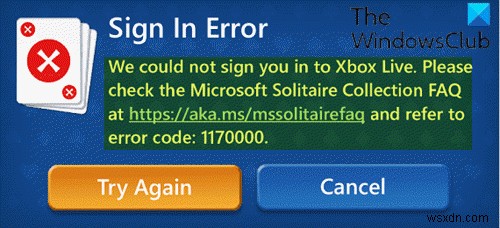
この問題が発生したとき。次の完全なエラーメッセージが表示されます。
サインインエラー
XboxLiveにサインインできませんでした。 https://aka.ms/mssolitairefaqでMicrosoftSolitaireCollection FAQを確認し、エラーコード:1170000を参照してください。
Microsoft Solitaireでユーザー名とパスワードを入力すると、このエラーが発生します。ゲームアプリが長時間ハングし、上記のエラーコードで戻ります。エラーの原因は通常、アプリの登録にあります。
MicrosoftSolitaireサインインエラー1170000
この問題に直面した場合は、以下の推奨ソリューションを試して、それが問題の解決に役立つかどうかを確認できます。
- XboxLiveサービスを確認する
- MicrosoftSolitaireCollectionアプリをリセットする
- MicrosoftStoreをリセットする
- Windowsアプリのトラブルシューティングを実行する
- アプリを再登録する
- XboxConsoleCompanionをアンインストールして再インストールする
- Windows 10 PC用の新しいXbox(ベータ)アプリにサインインします
リストされている各ソリューションに関連するプロセスの説明を見てみましょう。
1]XboxLiveサービスを確認する
このソリューションでは、Xbox Liveサービスをチェックして、ダウンしていないかどうかを確認する必要があります。その場合は、サービスがバックアップされて実行されるまで待つ必要があります。
2] MicrosoftSolitaireCollectionアプリをリセットする
WindowsアプリでもあるMicrosoftSolitaireCollectionアプリをリセットして、MicrosoftSolitaireサインインエラー1170000の解決に役立つかどうかを確認できます。 。
3]MicrosoftStoreをリセット
このソリューションでは、Microsoft Storeのキャッシュをリセットして、それが役立つかどうかを確認する必要があります。
4]Windowsアプリのトラブルシューティングを実行する
Windowsアプリのトラブルシューティングを実行し、問題が解決するかどうかを確認します。
5]アプリを再登録します
次の手順を実行します:
- Windowsキー+Xを押します パワーユーザーメニューを開きます。
- Aを押します キーボードでPowerShellを管理/昇格モードで起動します。
- PowerShellコンソールで、以下のコマンドを入力またはコピーして貼り付け、Enterキーを押します。
Get-AppxPackage -allusers *MicrosoftSolitaireCollection* | Foreach {Add-AppxPackage -DisableDevelopmentMode -Register “$($_.InstallLocation)\AppXManifest.xml”} コマンドの実行後、今すぐソリティアにサインインしてみてください。それでもエラーが発生する場合は、PowerShellコンソールで以下のコマンドを実行して、すべてのストアアプリを再登録してみてください。
Get-AppXPackage -AllUsers | Foreach {Add-AppxPackage -DisableDevelopmentMode -Register "$($_.InstallLocation)\AppXManifest.xml"} 6] XboxConsoleCompanionのアンインストールと再インストール
次の手順を実行します:
- Windowsキー+Iを押して[設定]を開きます。
- アプリに移動します>アプリと機能>Xboxコンソールコンパニオン 。
- アプリのエントリをクリックします。
- アンインストールをクリックします ボタン。
- プロセスが完了したら、MicrosoftStoreからアプリをダウンロードしてWindows10PCにインストールするだけです。
7] Windows PC用の新しいXbox(ベータ)アプリにサインインします
マイクロソフトは、ゲーマーにより良いエクスペリエンスを提供するためにXbox(ベータ版)を提供しています。他のゲームアプリケーションにアクセスするには、アプリにサインインする必要がある場合があります。
次の手順を実行します:
- ソリティアコレクションを開き、[サインイン]をクリックします。
- エラーが発生すると、プロモーションポップアップが表示される場合があります–Windows用の新しいXboxアプリ 。 アプリのダウンロードをクリックします ボタン。
- ポップアップが表示されない場合は、Xboxベータ版アプリをクリックします。
- XboxアカウントのユーザーIDとパスワードを使用してそこにサインインします。
- 次に、[アプリをダウンロード]をクリックします ボタン。
- セットアップXboxInstaller.exeをダブルクリックしてインストールします 指示に従います。
- インストール後、ベータ版アプリにログインします。
- 最後に、Microsoft Solitaireにサインインすると、エラーが発生しなくなります。
関連エラー :MicrosoftSolitaireCollectionエラー101_107_1。
これがお役に立てば幸いです!
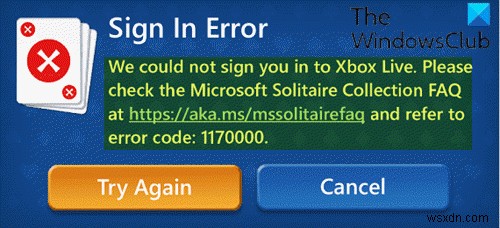
-
Windows11/10でのMicrosoftStoreのライセンス取得エラーを修正しました
Microsoftストアの場合 Windows 11/10で ライセンスの取得でスタックしている ステージ、ここにあなたが問題を解決するのを助けるかもしれないいくつかの提案があります。これは通常、オペレーティングシステムがWindowsストアアプリまたはゲームをダウンロードしてインストールするためのWindowsのライセンスを取得できない場合に発生します。 MicrosoftStoreでのライセンスエラーの取得 この問題に直面した場合は、インターネット接続を変更して、それが役立つかどうかを確認することをお勧めします。そうでない場合は、これらを試して、何か役立つかどうかを確認してくださ
-
Windows11/10でファイルシステムエラー2147219196を修正
写真アプリ Windowsフォトビューアーの最新の代替品です。これは、他のデバイスにも緊密にバインドされているUWPアプリです。新しいオールインワンソリューションとして登場し、さまざまな方法で機能します。画像の切り抜きやサイズ変更などを行うためのツールとして使用できます。それでも、画像にいくつかのフィルターを追加することもできます。このアプリケーションのビデオの側面について話すと、ビデオに3D効果を追加して、そのビデオのストーリーラインに没頭させることができます。これにより、同じカテゴリの他のアプリケーションよりも優位に立つことができます。 完璧なソフトウェアはありません。新しいアップデート
